Simpan kata laluan anda di baris arahan dengan goPass (dengan plugin penyemak imbas!)

- 3762
- 93
- Noah Torp
Mempunyai Pengurus Kata Laluan Pepejal adalah mutlak mesti hari ini, terutamanya jika anda bekerja di dalamnya atau kerap masuk ke pelbagai media sosial. Terdapat pelbagai pilihan yang terdapat di bawah Linux, lebih elegan daripada yang lain. Daripada semua pilihan yang ada, yang kelihatan baik adalah gopass.
Dalam tutorial ini anda akan belajar:
- Cara memasang goPass, pengurus kata laluan baris arahan
- Cara Menyiapkan GPG dan Git untuk Bekerja Bersempena dengan GOPS
- Cara menggunakan gooss dan apa faedah dan ciri yang ditawarkannya
- Cara Mengaktifkan Pelanjutan Penyemak Imbas GoPass tersedia untuk Firefox, Chrome dan Chromium
- Betapa sihat goPass dan lulus (di mana ia berasaskan) komuniti dan repositori
 Simpan kata laluan anda di baris arahan dengan goPass (dengan plugin penyemak imbas!)
Simpan kata laluan anda di baris arahan dengan goPass (dengan plugin penyemak imbas!) Keperluan perisian dan konvensyen yang digunakan
| Kategori | Keperluan, konvensyen atau versi perisian yang digunakan |
|---|---|
| Sistem | Pengedaran linux-bebas |
| Perisian | Baris perintah bash, sistem berasaskan linux |
| Yang lain | Sebarang utiliti yang tidak termasuk dalam shell bash secara lalai boleh dipasang menggunakan sudo apt-get memasang nama utiliti (atau pemasangan yum untuk sistem berasaskan redhat) |
| Konvensyen | # - memerlukan komando linux untuk dilaksanakan dengan keistimewaan akar sama ada secara langsung sebagai pengguna root atau dengan menggunakan sudo perintah$-Memerlukan komando linux untuk dilaksanakan sebagai pengguna yang tidak istimewa |
Apa itu goPass?
Pada mulanya, seseorang boleh dimatikan oleh fakta bahawa goPass adalah pengurus kata laluan berasaskan baris arahan, tetapi sebaik sahaja anda mengetahui terdapat plugin penyemak imbas untuk pelayar popular, asas dan komuniti yang dikekalkan dengan baik, laman web yang bersih dan baik didokumentasikan, dan Senarai yang jelas mengenai tradeoffs keselamatan, perkara mungkin berubah.
Seseorang boleh menggunakan goPass pada Linux, di Mac, di BSD dan juga pada Windows! GoPass direka untuk menjadi program yang mudah digunakan untuk pengguna teknikal yang digunakan untuk baris arahan. Pada masa yang sama, GoPass direka dengan tahap keselamatan yang tinggi. Pertimbangan terakhir adalah untuk goPass dapat diperpanjang, dan kita dapat melihat ini direalisasikan melalui plugin penyemak imbas sebagai contoh.
Memasang GOPASS
Memasang goPass agak mudah di Ubuntu, Mint, dan Debian. Sekiranya anda menggunakan sistem operasi lain seperti macOS atau fedora, sila lihat dokumentasi pemasangan goPass GitHub.
Untuk memasang goPass Pada pengedaran Linux berasaskan Debian/APT anda (seperti Ubuntu dan Mint), anda perlu melaksanakan arahan berikut di terminal anda. Perhatikan bahawa kami menganggap di sini bahawa anda tidak mempunyai kunci GPG rahsia pada sistem anda.
sudo apt pasang gnupg2 gnupg git rng-tools git config-GPG global.Program GPG2 GPG-Full-Generate-Key
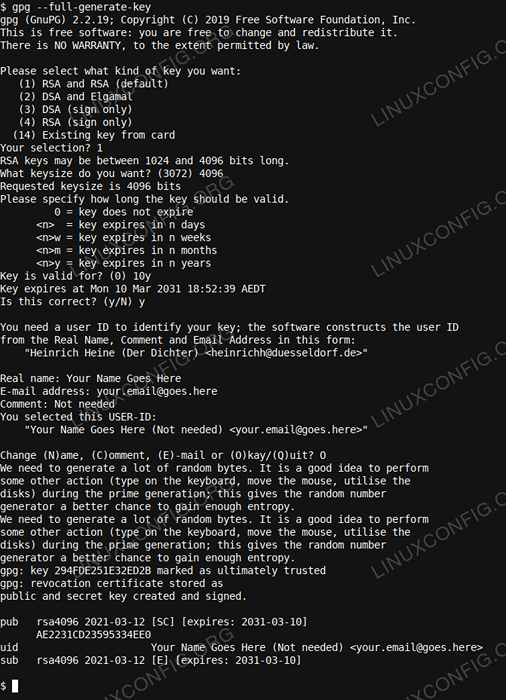
Semasa anda melaksanakan gpg -full-generate-key perintah, anda akan dibentangkan dengan beberapa pilihan untuk mengkonfigurasi kunci anda. Untuk jenis utama, hanya terima lalai yang mana RSA dan RSA. Tetapkan panjang kunci hingga sekurang -kurangnya 2048, tetapi lebih tinggi lebih baik. Kami memilih 4096. Apabila ditanya mengenai kesahihan utama, anda boleh menetapkan 5 atau 10 tahun, dengan memasuki 5y atau 10y. Selepas ini, masukkan nama dan e -mel anda dan komen.
Apabila ini dilakukan, gunakan O (Dari baik) untuk mengesahkan persediaan dan anda akan dibentangkan dengan dialog frasa laluan untuk kunci, yang akan hadir sebagai tetingkap teratas di desktop linux anda. Masukkan frasa laluan yang kompleks dan panjang, sekurang -kurangnya selagi item terpanjang yang akan anda simpan di dalam pengurus kata laluan anda. Anda kemudiannya boleh mengkonfigurasi ejen GPG untuk mengelakkan menaip berulang.
Seterusnya, kita perlu mengkonfigurasi repositori git (tempatan untuk masa ini) untuk membolehkan git untuk berinteraksi dengan gpg. Untuk berbuat demikian, anda boleh mengikuti langkah -langkah ini:
mkdir ~/my_password_store && cd ~/my_password_store git init echo 'store kata laluan saya'> readme git tambah readme git commit -s -m "tambah readme"
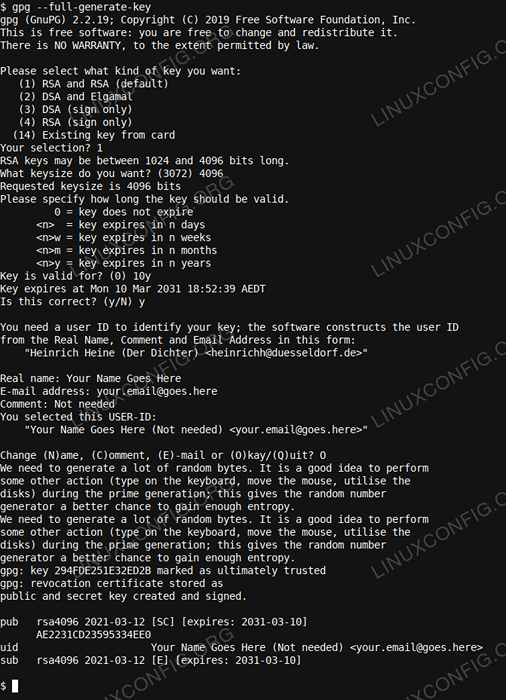
Sekiranya ini gagal pada bila -bila masa, sesuatu dalam persekitaran anda mungkin tidak kena atau rosak. Mulakan dengan memeriksa sama ada anda boleh menggunakan git dalam tetapan lain dengan betul. Sekiranya anda menerima yang ditakuti Ralat: GPG gagal menandatangani data dan Fatal: Gagal menulis objek komitmen kesilapan, anda boleh merujuk benang ini pada stackoverflow untuk menyelesaikan masalah yang sama. Semak perenggan seterusnya terlebih dahulu; Penyelesaiannya mungkin mudah.
Mungkin anda telah menentukan pelbagai kunci dan perlu memilih kunci penandatanganan yang betul dengan git config -pengguna global.menandatangani anda_key_id di mana anda menukar your_key_id dengan ID utama. Gunakan GPG -List-Secret-Keys untuk melihat senarai kunci anda. ID utama adalah nombor heksadesimal panjang (0-9 dan a-f) yang ditunjukkan.
Sekarang itu git dan GPG dikonfigurasi dengan betul, langkah seterusnya adalah memasang gogelan itu sendiri. Penting untuk diperhatikan di sini bahawa repositori debian lalai mungkin mempunyai pakej yang dinamakan goPass di dalamnya (i.e. yang boleh dipasang secara langsung dengan menggunakan Apt Pakej Pakej). Walau bagaimanapun, pakej ini tidak berkaitan goPass sendiri. Ia adalah alat yang sama dengan pelaksanaan bebas dan set ciri.
Untuk memasang goPass Terdapat beberapa kaedah yang boleh anda gunakan, walaupun disyorkan untuk memuat turun versi pelepasan terkini dan bukannya memasang cawangan pembangunan terkini secara langsung menggunakan Pergi, terutamanya jika anda akan menggunakan goPass dalam suasana pengeluaran/kehidupan sebenar. Untuk berbuat demikian, pergi ke halaman siaran goPass, dan klik kanan dan salin pada/untuk pautan yang berkaitan dengan sistem anda. Dalam kes kami, kami memilih goPass_1.12.1_linux_amd64.Deb Pakej Debian untuk AMD64 (i.e. Semua pemproses ADM/Intel x64) Senibina untuk Pemasangan di Ubuntu atau Mint.
Sekiranya anda belum mendengar mengenai sistem operasi pudina, anda mungkin ingin membaca artikel kami 20 lebih baik daripada Ubuntu dan Microsoft Windows dan meneroka Mint lebih jauh.
Sebaik sahaja anda mempunyai pautan yang disalin ke papan klip anda, bertukar kembali ke terminal dan laksanakan a wget perintah (jika anda tidak mempunyai wget dipasang pada sistem anda, cuma laksanakan sudo apt pemasangan wget untuk memasang yang sama) untuk memuat turun pakej, dan kemudian ia boleh dipasang dengan dpkg -i:
cd ~ wget https: // github.com/goPasspw/goPass/siaran/muat turun/v1.12.1/goPass_1.12.1_linux_amd64.Deb sudo dpkg -i goPass_1.12.1_linux_amd64.Deb
Selepas ini, anda hanya boleh memulakan goPass dengan melaksanakan goPass dari baris arahan. Ini akan memulakan konfigurasi persediaan awal yang akan membantu anda mendapatkan gopass dan berjalan. Perintah pertama yang anda mahu masukkan adalah persediaan goPass. Ikuti langkah dari sana.
Terdapat beberapa langkah pilihan yang boleh anda ambil untuk memastikan pemasangan anda lebih lanjut, lihat langkah-langkah pasca pemasangan pilihan pada halaman goPass GitHub.
Menggunakan GUI dan mengimport data dari pengurus kata laluan lain
Selain dapat menggunakan GUI seperti qtpass (sebagai goPass sepenuhnya ke belakang serasi dengan lulus, pengurus kata laluan linux, ia juga serasi dengan qtpass yang dibangunkan untuk lulus), anda juga boleh mengimport data dari pengurus kata laluan lain.
Anda boleh mengimport data dari 1Password, KeeSass, LastPass, Roboform dan banyak lagi. Untuk ini, terdapat pelbagai alat, sekali lagi disediakan oleh laman web lulus (bukan goPass) dan mereka serasi sepenuhnya. Semak senarai penuh ke arah akhir halaman Pas.
Setiap alat dan utiliti dalam pelbagai rangka kerja lulus dan goPass (jika anda mahu), memerlukan pemasangan berasingan. Malah ada klien Android yang boleh dipasang tepat dari AppStore.
Sambungan penyemak imbas
GOPASS Secara lalai adalah program berasaskan arahan/terminal berdasarkan teras pepejal penyulitan GPG. Di samping itu, pelbagai integrasi lain dapat ditambah. Seseorang boleh menambah GUI, atau aplikasi Android, atau plugin penyemak imbas. Untuk penyemak imbas berasaskan Firefox, Chrome dan Chromium, anda boleh menggunakan GOPASSBRIDGE, satu lagi projek yang dikekalkan dengan baik dalam komuniti goPass, yang telah mencapai liputan kod 100% dan A Penarafan untuk mengekalkan.
Seperti yang paling sering kami gunakan kata laluan dari penyemak imbas semasa log masuk di pelbagai laman web, memasang pelanjutan penyemak imbas adalah cara yang baik untuk membolehkan mudah mengisi butiran log masuk dan bukannya perlu bertukar-tukar antara pengurus kata laluan dan penyemak imbas. Untuk pemasangan goPassbridge, ikuti arahan yang disediakan di laman web gotpassbridge yang dihubungkan dalam perenggan terakhir.
Tanggapan pertama
Semasa meneliti artikel ini, saya melihat maklum balas yang disediakan oleh masyarakat, menyertai kumpulan gopass slack, kesihatan repositori, dan menguji beberapa proses yang didokumenkan. Saya juga perhatikan di sini bahawa alat itu dibina di sekitar teknologi keselamatan yang terbuka dan diterima seperti PGP. Saya secara keseluruhan sangat kagum dengan apa yang saya lihat. Keseluruhan Komuniti Pas dan Gogass kelihatan sangat sihat, berkembang maju dan terawat dengan baik. Ini adalah kemestian dengan pakej berorientasikan keselamatan.
Saya memberikan beberapa maklum balas mengenai halaman GOPASS Slack dan dipenuhi dengan balasan yang ramah, baik dan sumber sarat dan galakan pengguna untuk menjangkau melalui GitHub (isu github github), jika mereka mengalami sebarang masalah. Pasukan yang baik. Senang melihat orang yang menyumbang, secara percuma, ke ekosistem kecil seperti ini dan berkembang maju!
Mengakhiri
Gembira terkejut dengan apa yang saya dapati; Pengurus kata laluan penuh, dengan keupayaan untuk disegerakkan ke sistem terpencil (saya akan mengesyorkan mencari menggunakan git peribadi atau repo gitlab swasta, yang kedua -duanya percuma), untuk dapat menggunakannya pada semua sistem operasi (termasuk Android!), teras asas terminal pepejal berdasarkan GPG, dengan GUI untuk dipadankan, plugin penyemak imbas, dan banyak lagi!
Dan kemudian ada komuniti yang sihat, kumpulan kendur yang responsif, dan setiap migrasi yang mungkin (dan lain -lain) utiliti yang dapat dikehendaki. Dari segi penubuhan, ya, anda mungkin membawa anda sehari kecil jika anda mempunyai segelintir peranti, dan untuk mengetahui lebih lanjut dan dapatkan persediaan dengan baik, dengan betul dan selamat. Tetapi ia kelihatan bernilai usaha. Nikmati GOPASS!
Tutorial Linux Berkaitan:
- Cara Memasang Penyemak Imbas Web Chromium di Linux
- Ubuntu 22.04 Pemasangan penyemak imbas Chromium
- Firefox vs Google Chrome/Chromium
- Cara Memasang Pelayar Web Google Chrome di Ubuntu 22.04 ..
- Cara memasang, menyahpasang dan mengemas kini Firefox di Ubuntu
- Google Chrome untuk Linux: Muat turun dan Pemasangan
- Cara Memasang Adobe Flash Player di Linux
- Cara mengemas kini Firefox di Linux
- Perkara yang hendak dipasang di Ubuntu 20.04
- Cara memasang, menyahpasang dan mengemas kini Firefox di Ubuntu 22.04 ..

